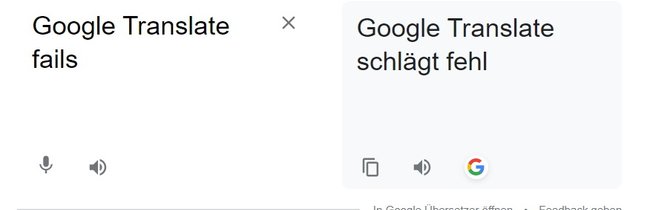Ein Laptop ist eine praktische Anschaffung. So kann man seine Arbeiten und das Vergnügen am PC auch unterwegs oder bequem im Garten erledigen. Ärgerlich ist es, wenn das Laptop sehr heiß wird und sich im schlimmsten Fall auch noch selbst ausschaltet.
Hier erfahrt ihr, woran es liegen kann, dass ein Laptop stark erhitzt, was man tun kann, wenn das Notebook einfach ausgeht und wie man verhindert, dass das Laptop heiß wird.
Laptop wird heiß und schaltet sich aus
Ein heißes Laptop sollte nicht auf die leichte Schulter genommen werden, immerhin drohen hier nicht nur Abstürze zu ungünstigen Zeitpunkten, sondern irreparable Schäden an der Hardware. Die übermäßige Hitze im Noteobook kann durch Staub und Schmutz im Gerät sowie eine erhöhte Rechenleistung verursacht werden. Im Vergleich zu Desktop-PCs befinden sich in einem Laptop performancestarke Komponenten auf engstem Raum zu finden.

Die Kühlung wird in der Regel nur durch einen Lüfter durchgeführt. Normalerweise gelangt die Wärme aus dem Notebookgehäuse durch die angebrachten Schlitze wieder nach außen, so dass die Temperatur richtig reguliert wird. Durch Verschmutzungen wie Staub, Sand und Co. können diese Lüftungsschlitze allerdings im Betriebsverlauf immer weniger warme Luft nach außen dringen lassen, so dass das Notebook sehr heiß wird.
Laptop wird heiß: Was kann man tun?
Um präventiv zu verhindern, dass das Geräte dauerhaft stark überhitzt, solltet ihr immer darauf achten, dass die Lüftung frei ist.
- Auch wenn es verlockend sein mag, einen Film auf dem Laptop im Bett anzuschauen, ist das Ablegen des Geräts auf dem Bettlaken Gift für die Wärmeregulierung.
- Generell sollten weiche Flächen, dazu zählen auch Teppiche, der eigene Schoß oder Kissen für die Ablage des Notebooks vermieden werden.
- Möchtet ihr partout einen Film im Bett ansehen, könnt ihr dafür einen eigene Laptop-Unterlage bzw. -Notebook-Ständer einsetzen.

- Auch am Schreibtisch und unterwegs solltet ihr darauf achten, dass das Gerät staubfrei bleibt und keine Krümel in der Laptoptasche die Kühlrippen blockieren.
- Sollte der Laptop auf dem Schreibtisch heiß laufen, überprüft die Unterlage unter dem portablen Rechner.
- Bereits vor dem Kauf des Laptops solltet ihr darauf achten, dass dieser leicht zu warten ist. Besonders günstige Notebooks bieten nur schweren Zugang zum Innenleben, so dass ihr kaum Chancen hab, um an Komponenten des Geräts, z. B. den Kühler und Lüfter zum Reinigen heranzukommen.

Laptop wird heiß und stürzt ab - was ist da los?
Wollt ihr die Temperatur des Laptops regulieren, überprüfen und im Auge behalten, könnt ihr verschiedene Tools einsetzen. Der HWMonitor gibt Auskunft über die Temperatur verschiedener Rechnerkomponenten, so dass ihr hiermit feststellen könnt, wo das Laptop am stärksten überhitzt. Überprüft auch, ob das Notebook eigene Bordmittel für die Temperaturverwaltung mit sich bringt. Bei Temperaturen von über 90° im Inneren sollte man weitere Maßnahmen ergreifen, um Schäden an der Hardware zu vermeiden
- Mit der kostenlosen Software SpeedFan könnt ihr den Lüfter im Notebook regulieren und so z. B. eine höhere Umdrehungsgeschwindigkeit einstellen.
- Achtet allerdings darauf, dass ihr es nicht zu gut meint, um den Lüfter nicht zu beschädigen und das Problem noch zu vergrößern.
- Um die Temperatur des Laptops zusätzlich zu senken, solltet ihr keine rechenintensiven Arbeiten parallel ausführen. Überprüft zudem, ob im Hintergrund Programme laufen, die den Prozessor und die Grafikkarte an den Rand des Glühens bringen. Häufig hilft es bereits, nicht benötigte Programme im Hintergrund zu schließen, um CPU-Leistung freizugeben und die Laptop-Temperatur zu senken.
- Vom Einsatz eines zusätzlich angebrachten Kühlers an der Unterseite des Laptops ist abzusehen, da die gesenkte Temperatur in der Regel kaum zu bemerken ist. Zudem besteht die Gefahr, dass diese externe Lüfter nur noch weiteren Staub in das Geräteinnere reinbläst.
- Regelmäßig, sprich alle drei bis sechs Monate könnt ihr das Notebook mit einem Staubsauger behandeln, um ein Überhitzen zu vermeiden. Lest für eine detaillierte Vorgehensweise hier weiter: Einen Laptop reinigen – schonend, aber gründlich!
- Wählt dabei die niedrigste Saugstufe und fixiert den Lüfter vor dem Aussagen.
- Beachtet, dass ein selbständiges Öffnen des Laptops zu einem Garantieverlust führen kann.
- Habt ihr das Notebook einmal geöffnet, könnt ihr den Lüfter mit Druckluftspray reinigen.
- Überlegt auch, ob ihr nicht Komponenten im Gerät austauschen könnt. Eine neue SSD-Festplatte ist nicht nur leiser und leistungsstärker als ein HDD-Gerät, sondern gibt zudem weniger Hitze ab.
- Zusätzlich solltet ihr regelmäßig neue Wärmeleitpaste zwischen den Rechner und Kühler anbringen.
Habt ihr noch Garantie auf das Gerät, kann eine Reinigung zur Kulanzleistung des Anbieters gehören.
Bildquelle: Raw Group, lassedesignen, Ollyy